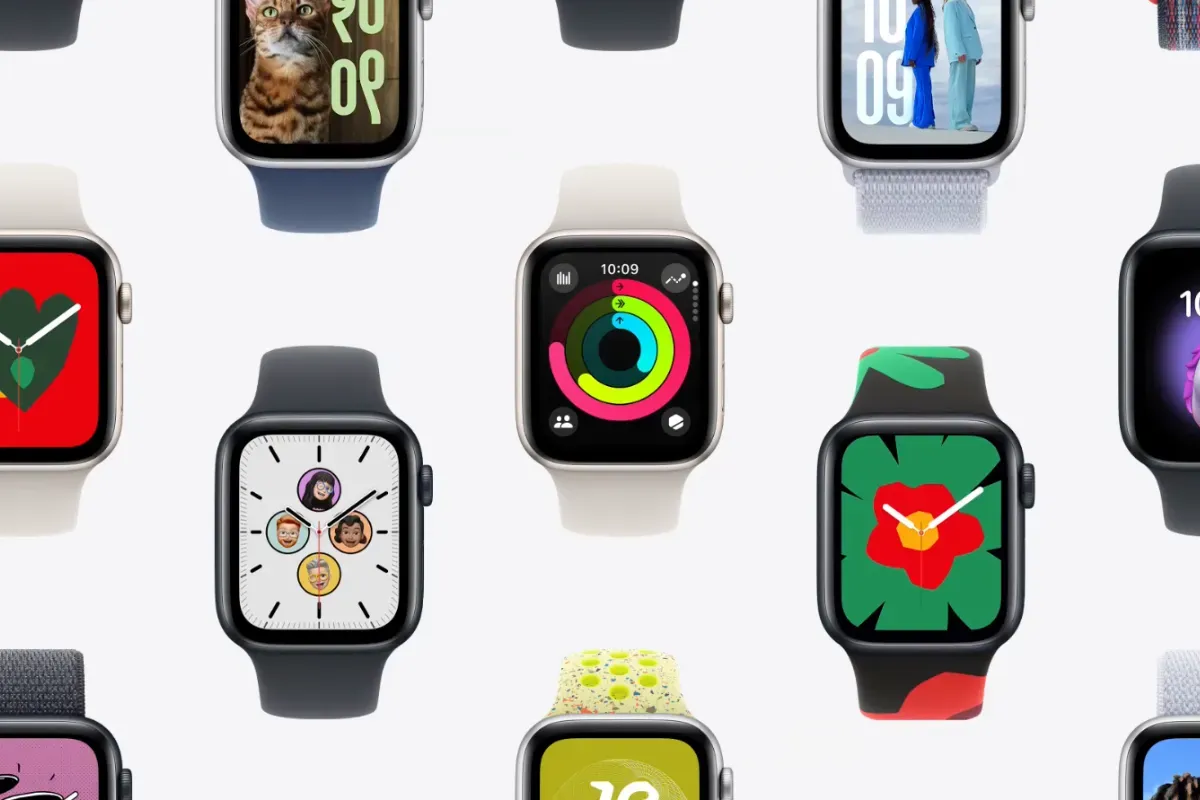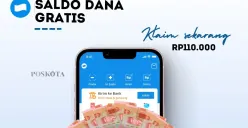POSKOTA.CO.ID - Apple Watch bukan hanya jam tangan pintar, ia juga merupakan perangkat menyimpan data penting seperti detak jantung, catatan olahraga, pesan, hingga pengaturan pribadi.
Entah Anda baru membeli Apple Watch generasi terbaru atau ingin mereset perangkat lama, melakukan backup sangatlah penting agar data tetap aman dan mudah dipulihkan.
Artikel ini akan membahas secara lengkap cara mencadangkan (backup), memulihkan (restore), dan menghapus cadangan Apple Watch Anda.
Baca Juga: Tak Perlu Download Aplikasi, Ini Cara Download Video TikTok Pakai SnapTik Langsung dari Browser HP
Mengapa Perlu Backup Apple Watch?
Apple Watch menyimpan berbagai aplikasi dan data berharga, di antaranya:
- Activity: melacak aktivitas harian dan alarm
- App Store: membeli aplikasi dan buku audio
- Kalkulator, Kalender, Kamera
- Find People: melacak lokasi teman
- Heart Rate, E-mail, Peta, Musik, Pesan
- Foto, Telepon, Podcast, Cuaca, Workout
Beberapa fitur hanya tersedia di model tertentu, misalnya ECG dan Noise (Apple Watch Series 4 ke atas) dan Kompas (Series 5 ke atas).
Kemudian, backup Apple Watch akan menyimpan data pengaturan sistem (watch face, jaringan Wi-Fi, suara, kecerahan, haptik) dan Bahasa, zona waktu, kalender, cuaca, data kesehatan dan kebugaran serta riwayat aktivitas.
Baca Juga: 3 Cara Mudah Cek Kesehatan Baterai HP Tecno dan Tips Ampuh Merawatnya
Namun, backup tidak mencakup playlist musik yang disinkronkan, kode sandi jam, informasi kartu kredit/debit, koneksi Bluetooth, dan data kalibrasi workout.
Cara Backup Data Apple Watch
Backup Apple Watch dapat dilakukan otomatis saat perangkat dipasangkan dengan iPhone. Tidak butuh perangkat tambahan, cukup pastikan Apple Watch terhubung ke iPhone.
Langkah-langkahnya sebagai berikut:
- Pasangkan Apple Watch dengan iPhone
- Dekatkan iPhone ke Apple Watch, lalu tekan "Lanjutkan" saat layar pairing muncul.
- Atau buka aplikasi Watch di iPhone > Jam Saya > Pasangkan Jam Baru.
- Gunakan Kamera iPhone untuk Pairing
- Arahkan viewfinder kamera ke Apple Watch hingga terdeteksi.
- Lepas Pasangan untuk Memicu Backup
- Di iPhone: Umum > Atur Ulang > Hapus Konten & Pengaturan Apple Watch
- Masukkan Apple ID & password untuk menonaktifkan Find My Apple Watch.